Kā salabot kopējos 2 defektus
Dishonored 2 tagad ir, ļaujot spēlētājiem asināt savus slepkavas instinktus un izpildīt mērķus pēc iespējas ātrāk. Jūs varat spēlēt kā Emīliju vai Corvo Attano un izmantot savu iespaidīgo pārdabisko spēku klāstu, lai pabeigtu savas misijas un atņemtu to, kas ir likumīgi.
Dishonored 2 bija tikai nesen uzsākta, bet spēlētāji jau sūdzas par dažādām kļūdām. Spēles izdevējs Bethesda jau ir izlaidis lielu 9 GB dienu vienu plāksteri, taču šis atjauninājums nenovērš visas problēmas, kas pašlaik skar spēli.
Lūk, kā noteikt biežāk novērstās 2 problēmas
Pirmkārt, pārliecinieties, vai jūsu dators atbilst ieteiktajām sistēmas prasībām, kas nepieciešamas, lai palaistu spēli. Tāpat neaizmirstiet instalēt jaunākos Dishonored 2 draiverus:
- Nvidia: 375.70
- AMD: 16.10.2
Dishonored 2 ir izplūdis
Lai atrisinātu šo problēmu, nomainiet Anti-Aliasing uz FXAA nevis TXAA. Citi spēlētāji liek domāt, ka atkārtotas versijas iespējošana un Lumasharpening iestatīšana līdz 1, 20 arī nosaka šo problēmu.
Dishonored 2 nesāks
Šo problēmu pirmo reizi ziņoja Windows 7 lietotāji. Ja jūs mēģināt palaist Dishonored 2, tiek parādīts melns ekrāns, instalējiet jaunāko Windows 7 platformas atjauninājumu. Ja izmantojat operētājsistēmu Windows 10, pārliecinieties, ka lejupielādējat jaunākos OS atjauninājumus.
Zema FPS likme Nvidia kartēm
Daudzi dishonored 2 spēlētāji, kuriem bija zema FPS likme, apstiprina sekojošus risinājumus. Ja rodas arī FPS likmes problēmas un izmantojat NVIDIA grafikas karti, rīkojieties šādi:
1. Dodieties uz NVIDIA vadības paneli> Pārvaldīt 3D iestatījumus> Programmas iestatījumi
2. Izvēlieties Dishonored 2
3. Iespējot maksimālos iepriekš sniegtos kadrus
Pēc Nvidia vadības paneļa lietošanas, lai mainītu Dishonored 2 programmas specifiskos iestatījumus, un mainot maksimālos iepriekš sniegtos kadrus uz 1, mans fps tagad ir nemainīgs 60-150, un tas jūtas masveidā vienmērīgāks pat Dunwall jumta daļās utt. pat uz Augstas grafikas iestatījumiem tagad!
4. Spēle automātiski nosaka procesa prioritātes klasi uz zemu. Lai gan izvēlnēs tas ir iestatīts uz normālu / augstu, tad tas automātiski tiek iestatīts uz zemu ar katru ielādes ekrānu. Tā rezultātā Dishonored 2 nesaņem vajadzīgo CPU jaudu. Tas faktiski ir galvenais kadru krituma avots.
Katram ielādes ekrānam būs jāiestata procesa prioritātes klase parastā / augstā līmenī, ja vien jums nav programmas, kas piespiež prioritātes klases opcijas.
D3D11 Izveidot ierīci un mijmaiņas ķēdi neizdevās ar kļūdu (-2147024809)
Ja saņemat šo kļūdas ziņojumu, pārliecinieties, vai jūsu GPU ir saderīgs ar Direct X11. Ja tā nav, jauniniet savu ierīci. Ja spēlējat Dishonored 2 datorā, kurā darbojas sistēma Windows 7, instalējiet jaunāko platformas atjauninājumu. Daži lietotāji apstiprināja, ka šis atjauninājums atrisināja šo problēmu.
Fix peles jutīguma problēmas
- Dodieties uz: C: Lietotāji Saglabātās spēles Arkane Studios, bezrūpīgs2 \ t
- Atveriet Dishonored 2 konfigurācijas failu ar Notepad
- Nospiediet taustiņu kombināciju CTRL + F> tips “ Smooth ”
- Mainiet opciju g_mousesmooth no 1 līdz 0.
- Saglabājiet izmaiņas
- Ar peles labo pogu noklikšķiniet uz .ini faila> padarīt to tikai lasāmu> noklikšķiniet uz Lietot.
Ja esat saskārušies ar citiem risinājumiem, lai atrisinātu dažādas neveiksmīgas 2 problēmas, uzskaitiet tālāk sniegtajā komentāru sadaļā sniegtos traucējummeklēšanas soļus.

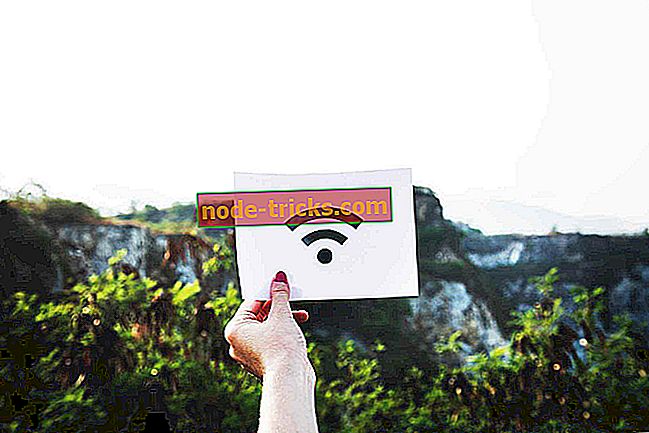
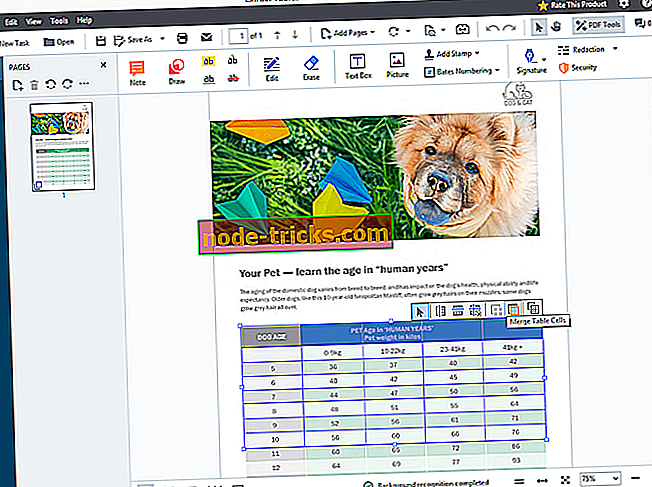
![Kas Windows 8 Tablet nopirkt šo Holiday? [2013]](https://node-tricks.com/img/windows/533/what-windows-8-tablet-buy-this-holiday.png)


![CONFIG LIST FAILED kļūda Windows datoros [FULL FIX]](https://node-tricks.com/img/fix/323/config-list-failed-error-windows-pcs-5.jpg)

